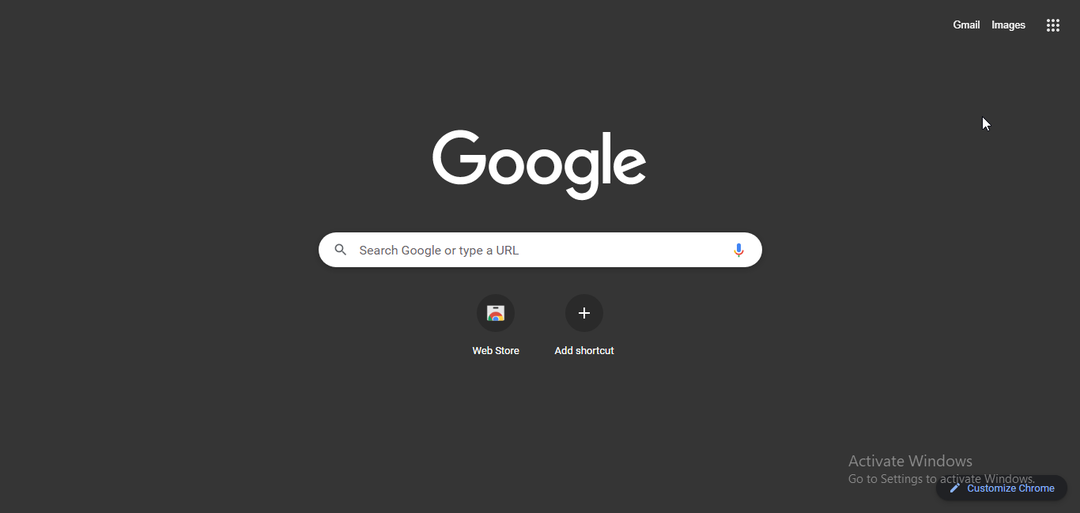Kies een snelle, veilige en betrouwbare webbrowser
- Zencastr maakt het mogelijk om audio van u en uw gast op te nemen in afzonderlijke tracks en deze te bewerken volgens uw exacte specificaties.
- Zencastr moet worden geopend in een ondersteunde webbrowser, niet in incognito- of privémodus.
- Dit bericht bevat de lijst met browsers die Zencastr ondersteunen.Aarzel niet om ze te proberen.

- Eenvoudige migratie: gebruik de Opera-assistent om bestaande gegevens, zoals bladwijzers, wachtwoorden, enz. over te zetten.
- Optimaliseer het gebruik van bronnen: uw RAM-geheugen wordt efficiënter gebruikt dan in andere browsers
- Verbeterde privacy: gratis en onbeperkt VPN geïntegreerd
- Geen advertenties: ingebouwde Ad Blocker versnelt het laden van pagina's en beschermt tegen datamining
- Gamevriendelijk: Opera GX is de eerste en beste browser voor gaming
- Opera downloaden
Zencastr is een tool voor het opnemen van een podcast van hoge kwaliteit. Deze service legt audio van hoge kwaliteit vast met zo min mogelijk achtergrondgeluid.
Met Zencastr kunt u audio van u en uw gast opnemen in afzonderlijke tracks en deze volgens uw exacte specificaties bewerken. Het platform maakt gebruik van zijn Voice Over IP-service en maakt het mogelijk om opnames naar Google Drive en Dropbox te sturen.
Om Zencastr te gebruiken, moeten de host en de gast er toegang toe hebben via een webbrowser. Blijf dit bericht lezen voor meer informatie over browser Zencastr-ondersteuning.
Is Zencastr beter dan Zoom?
Zencastr biedt het voordeel van VoIP, zodat het opgenomen geluid is wat het internet hoort, waardoor gewenst achtergrondgeluid zoals Skype en Zoom wordt geëlimineerd.
Aan de andere kant is Zencastr uitsluitend ontworpen voor high-fidelity podcasting, en zoom kan videoconferenties in de cloud, eenvoudige online vergaderingen, enz. Dus als we het hebben over hoogwaardige podcast-opname-oplossingen, is Zencastr een betere keuze dan Zoom.
Kun je Zencastr op mobiel gebruiken?
Nee, tablets en mobiele telefoons ondersteunen Zencastr niet. Alle hosts moeten toegang krijgen tot Zencastr vanaf een laptop of desktopcomputer die aan de minimumvereisten voldoet.
Zencastr moet ook worden geopend in een ondersteunde webbrowser, niet in incognito- of privémodus. De snelheid van de internetverbinding moet ook minimaal 5 Mbps zijn en er moet een koptelefoon worden gebruikt om echo tijdens het gesprek te voorkomen.
Welke browsers ondersteunt Zencastr?
Opera-browser – Beste middelenbeheer
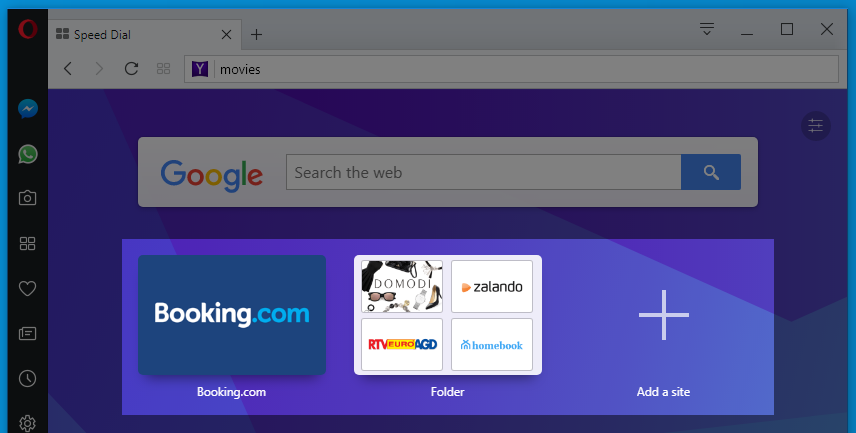
Opera is een langetermijnoplossing als u betrouwbare beveiliging of slimme tools voor verbeterde privacy nodig hebt. U kunt in deze browser navigeren zonder angst voor onbeveiligd gedrag of phishing van persoonlijke gegevens dankzij de ontwikkelde anti-tracker of VPN-bescherming.
Er zijn handige beveiligingshulpmiddelen geïntegreerd in eenvoudige installatiepanelen waarmee u uw online gedrag met slechts één klik kunt afdekken.
Het is compatibel met Zencastr-browserondersteuning en SSL (Secure Sockets Layer) versies 2 en 3, samen met: TLS-protocol (Transfer Layer Security) dat de communicatiebeveiliging verbetert voor zeer gevoelige financiële gegevens.
Het is de moeite waard om te weten dat u het hoogste beveiligingsniveau op Opera hebt met 128-bits coderingshulp.

Opera
Tweak en pas je Zencastr-opnames aan in Opera om hoogwaardige audiopodcasts te maken.
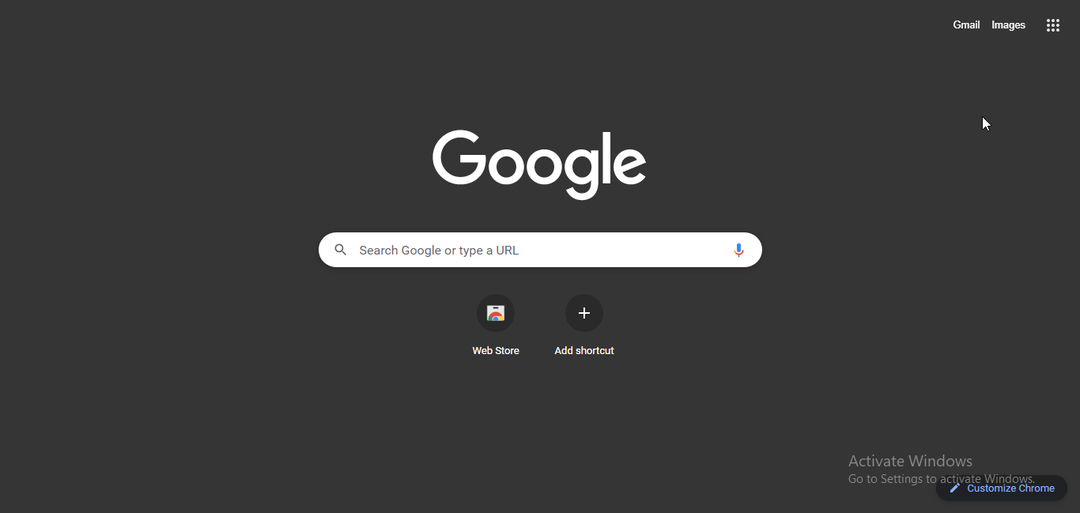
Chrome is een van de beste Zencastr-browsers. Het biedt een privacybewuste en gepolijste surfervaring. Het heeft ook een verscheidenheid aan add-ons, privacy-instellingen en een eenvoudige gebruikersinterface.
De platformonafhankelijke beschikbaarheid van Chrome maakt het synchroniseren van gegevens op al uw apparaten eenvoudig. Het biedt ook verschillende extensies om uw browse-ervaringen probleemloos te maken.
De Chrome-browser versleutelt lokale wachtwoorden en cookies met behulp van AES-256-coderingsstandaarden. Het maakt ook gebruik van de gegevensbeschermings-API die in het besturingssysteem is ingebouwd om coderingsbronnen te verwerken.
Verschillende gebruikers klagen over de toetsenbord werkt niet in Chrome. U kunt er zeker van zijn dat onze gids u laat zien wat u moet doen als dat gebeurt.
⇒ Google Chrome downloaden
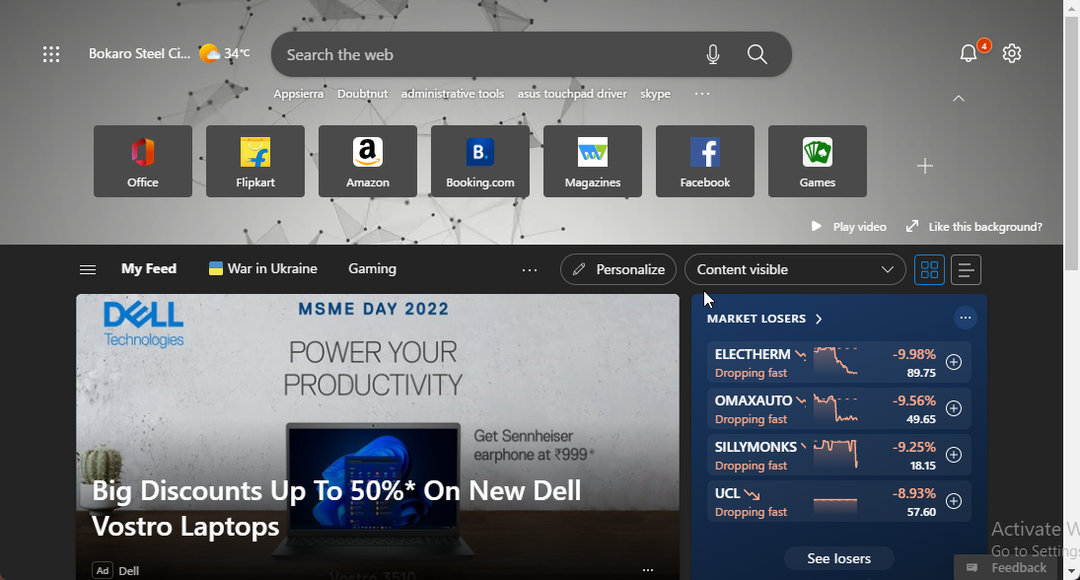
De volgende browser op onze lijst is Microsoft's Edge-browser. Het is een vervanging voor de oude Internet Explorer.
Edge heeft genoeg functies en voordelen die het een echt alternatief maken voor populaire browsers zoals Chrome en Firefox. Het wordt nu geleverd met een gepersonaliseerde gaming-homepage met exclusieve Xbox-functies en samengestelde inhoud die is afgestemd op het verbeteren van de game-ervaringen van gebruikers.
Experttip: Sommige pc-problemen zijn moeilijk op te lossen, vooral als het gaat om beschadigde opslagplaatsen of ontbrekende Windows-bestanden. Als u problemen ondervindt bij het oplossen van een fout, is uw systeem mogelijk gedeeltelijk defect. We raden aan om Restoro te installeren, een tool die uw machine scant en identificeert wat de fout is.
Klik hier om te downloaden en te beginnen met repareren.
Het is extreem krachtig met zijn ingebouwde verschillen tegen phishing en malware die native hardware-isolatie ondersteunen en Zencastr-browserondersteuning mogelijk maken. Er is ook geen extra software vereist om deze veilige basislijn te gebruiken.
Veel gebruikers hebben geklaagd over Microsoft Edge sluit niet. Als u een van hen bent, lees dan dit bericht om dit probleem op te lossen.
⇒Microsoft Edge downloaden
Moedig - Ingebouwde advertentieblokker
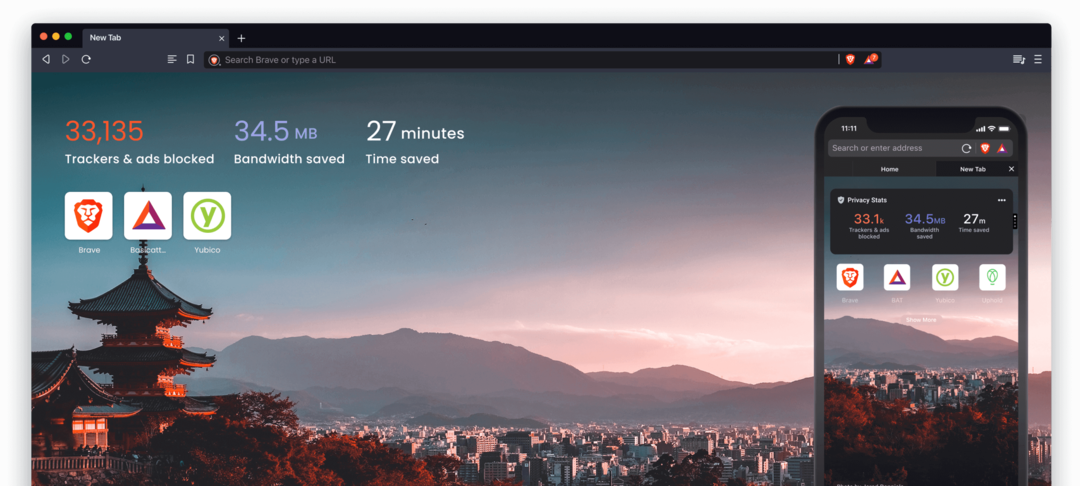
De Brave-webbrowser is een privacy-first webbrowser die 3x sneller laadt zonder uw computer te vertragen. Het is een op Chromium gebaseerde webbrowser die de privacy bevordert en standaard advertenties uitschakelt.
De beste eigenschap van Brave is de optie om elke zoekmachine als standaard voor gebruikers in te stellen. Als gevolg hiervan zal deze browser de veiligheid en integriteit van uw gegevens verbeteren.
Naast al deze functies heeft het een grote adresbalk en een geïntegreerde adblocker, en u kunt prijzen verdienen voor browsen. Het biedt Zencastr-browserondersteuning en alle toekomstige iteraties.
⇒ Word moedig
Firefox – Blader snel en gratis
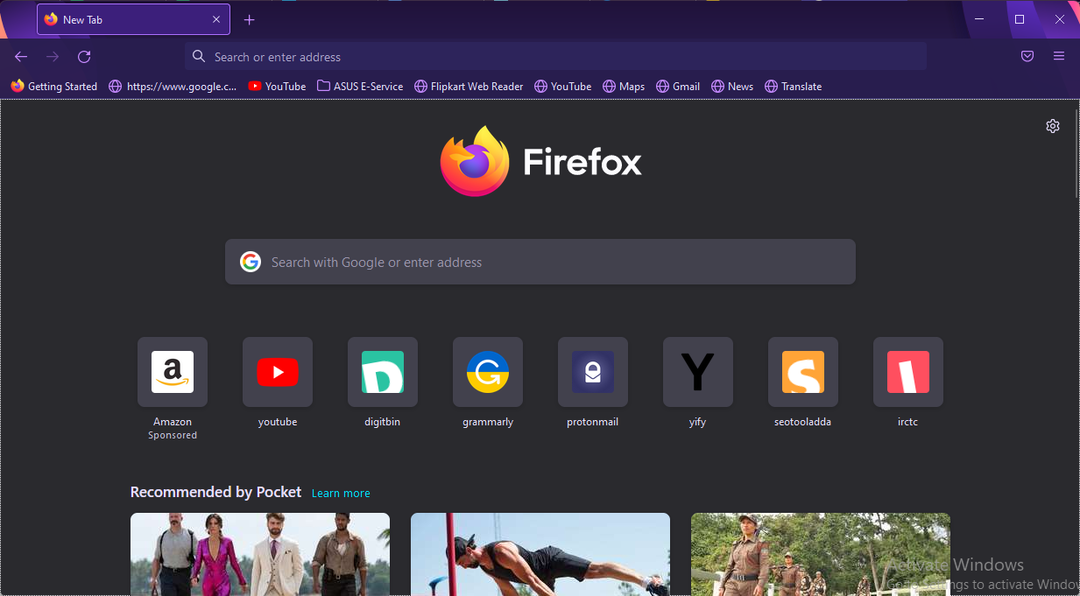
Firefox is een van de beste browsers om uw privacy te beschermen. Wanneer u dit gebruikt, hoeft u geen incognitomodus te gebruiken om tracking te voorkomen, omdat de stealth-modus van de browser al is ingeschakeld.
De beste geluidskwaliteit wordt geleverd door Firefox, dat een hoorbaar vleziger midden en hogere bas heeft dan zijn rivalen. Andere functies zijn onder meer standaardadvertentieblokkering en -tracking, een eenvoudige gebruikersinterface en Siri-snelkoppelingen voor spraakgestuurde geschiedeniswissing.
Mozilla's Firefox is de beste browser voor al uw browsevereisten en biedt Zencastr-browserondersteuning. Hoewel het ontbreken van tabbladen vervelend kan zijn, is het nog steeds een fantastische browser-app.
⇒ Firefox downloaden
Waarom werkt Zencastr niet?
1. Herstart je browser
Probeer uw browser opnieuw op te starten voordat u begint met verschillende methoden voor probleemoplossing om dit probleem op te lossen. Het herstarten van uw browser kan kleine bugs en problemen moeiteloos oplossen.
2. Wis browsercookies en cache
Op Google Chrome
- Open Google Chrome en klik op drie verticale stippen in de rechterbovenhoek.
- Klik op Instellingen.
- Navigeren naar Privacy en beveiliging.
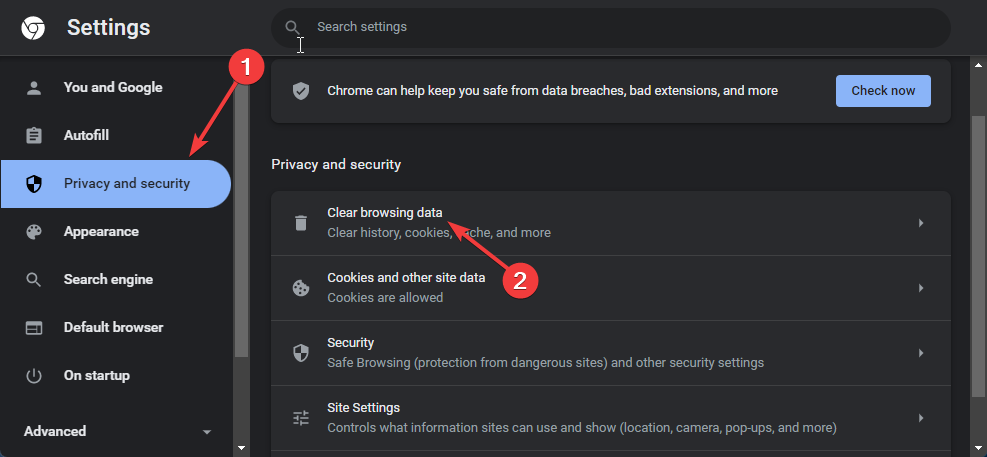
- Klik op Browsergeschiedenis verwijderen.
- Controleer de opties Cookies en andere sitegegevens en Afbeeldingen en bestanden in cache.
- Als u klaar bent, klikt u op Verwijder gegevens.
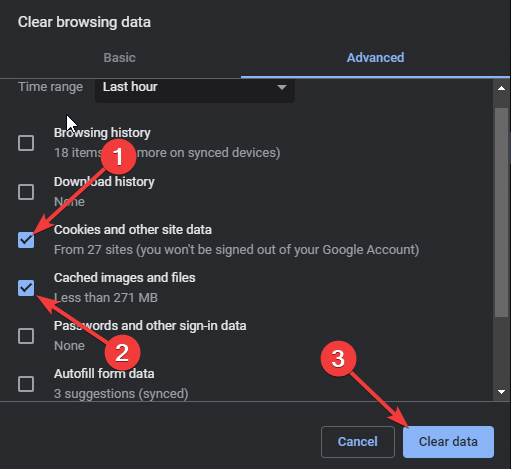
Als de cachegegevens van Chrome corrupt of vol raken, kan dit ertoe leiden dat de Zencastr-browser niet wordt ondersteund. Duidelijk Cachegegevens en cookies van Chrome controleer vervolgens of de fout wordt verholpen.
Op Firefox
- Open Firefox en klik op het hamburgerpictogram in de rechterbovenhoek.
- Klik op Instellingen.
- Navigeren naar Privacy en beveiliging.
- In de Cookies en sitegegevens sectie, klik op Verwijder gegevens.
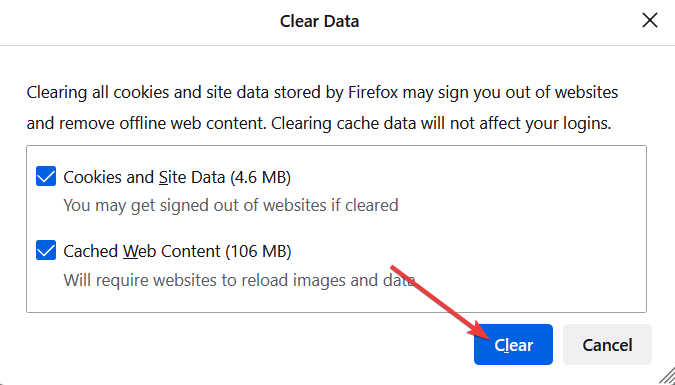
- Klik nu op Duidelijk om het proces te bevestigen.
3. Controleer je internetverbinding
- Bezoek de Speedtest-website.
- Klik op Gaan.

- Wacht terwijl uw verbinding wordt getest.
Als u niet de voorkeur geeft aan deze service, kunt u een andere gebruiken Internet snelheidstester om uw verbinding te controleren.
4. VPN uitschakelen
- druk op ramen toets + l om de te openen Instellingen app.
- Navigeren naar Netwerk & internet.

- Selecteer VPN in het linkerdeelvenster. Kies in het rechterdeelvenster uw VPN-verbinding en klik op Verwijderen.

- Als u een VPN-client gebruikt, zorg er dan voor dat u de verbinding met de VPN verbreekt.
5. Neem contact op met Zencastr-ondersteuning
Als geen van de bovenstaande stappen werkt, neem dan contact op met Zencastr Support via chat of e-mail.
Dit waren de 5 beste browsers voor het gebruik van Zencastr in 2022. Van de bovengenoemde zijn Firefox en Brave enkele van de meest aanbevolen.
Als de gids nuttig was, laat het ons dan weten in de reacties hieronder.
 Nog steeds problemen?Repareer ze met deze tool:
Nog steeds problemen?Repareer ze met deze tool:
- Download deze pc-reparatietool goed beoordeeld op TrustPilot.com (download begint op deze pagina).
- Klik Start scan om Windows-problemen te vinden die pc-problemen kunnen veroorzaken.
- Klik Alles herstellen om problemen met gepatenteerde technologieën op te lossen (Exclusieve korting voor onze lezers).
Restoro is gedownload door 0 lezers deze maand.